win10如何卸载邮件和日历呢 win10卸载邮件和日历的步骤方法
更新时间:2023-02-04 17:31:04作者:qin
很多同学们在安装完win10纯净版系统之后,发现系统自带的有邮件和日历功能,但是自己用的是网站上的邮件,看日历可以用手机看,感觉用不上这两个功能,想删除却不知道怎么操作,win10如何卸载邮件和日历呢?下面小编就给大家介绍一下win10卸载邮件和日历的步骤方法。
具体方法如下:
第一步、开始按钮右键选择【设置】。
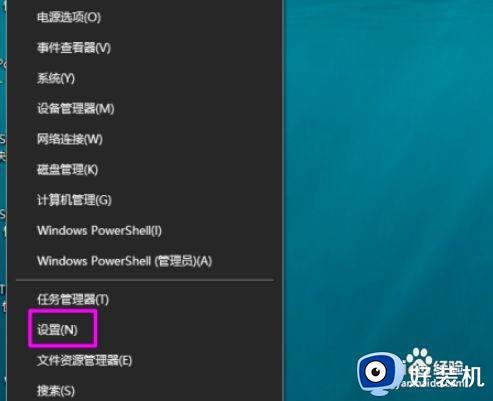
第二步、单击搜索框。
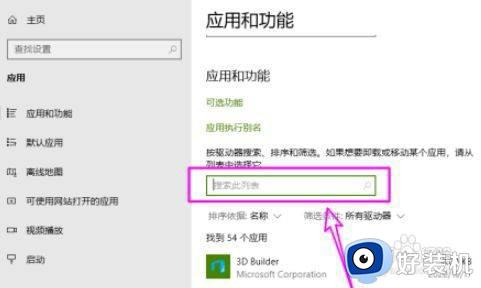
第三步、搜索【邮件】关键字,找到【邮件和日历】。
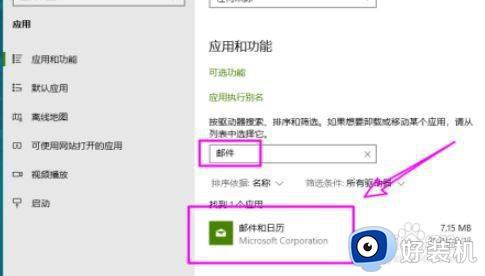
第四步、单击【邮件和日历】即可看到【卸载】按钮。
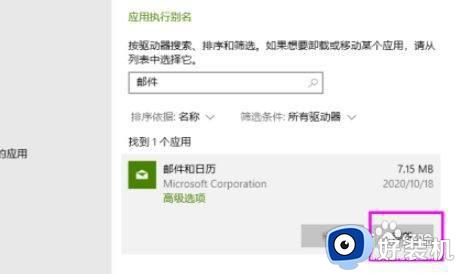
第五步、单击【卸载】后弹出提示,再次点击。
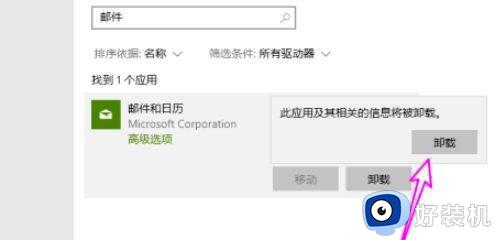
上文就是给大家总结的关于win10卸载邮件和日历的步骤方法的全部内容了,平时大家在遇到这种情况的时候,就按照上述的方法进行操作就好了哦。
win10如何卸载邮件和日历呢 win10卸载邮件和日历的步骤方法相关教程
- win10 邮件和日历删除不掉怎么办 win10系统卸载邮件和日历的步骤
- win10怎么删除自带邮件和日历 win10删除自带邮件和日历的方法
- win10日历卸载了怎么恢复 win10不小心把日历卸载的恢复方法
- win10自带软件如何卸载 win10自带的软件卸载方法
- win10 在日历里显示天气和农历的步骤 win10日历磁贴如何显示天气和农历
- win10如何设置outlook 2016自动归档 win10设置outlook 2016自动归档的步骤
- win10专业版右下角显示农历的步骤 win10专业版右下角日历如何显示农历
- win10程序和功能里卸载不掉软件怎么回事 win10程序和功能卸载为灰色按钮无法卸载如何解决
- win10如何卸载office办公软件 win10系统office的卸载方法
- win10如何卸载软件 win10软件卸载在哪里
- win10拼音打字没有预选框怎么办 win10微软拼音打字没有选字框修复方法
- win10你的电脑不能投影到其他屏幕怎么回事 win10电脑提示你的电脑不能投影到其他屏幕如何处理
- win10任务栏没反应怎么办 win10任务栏无响应如何修复
- win10频繁断网重启才能连上怎么回事?win10老是断网需重启如何解决
- win10批量卸载字体的步骤 win10如何批量卸载字体
- win10配置在哪里看 win10配置怎么看
win10教程推荐
- 1 win10亮度调节失效怎么办 win10亮度调节没有反应处理方法
- 2 win10屏幕分辨率被锁定了怎么解除 win10电脑屏幕分辨率被锁定解决方法
- 3 win10怎么看电脑配置和型号 电脑windows10在哪里看配置
- 4 win10内存16g可用8g怎么办 win10内存16g显示只有8g可用完美解决方法
- 5 win10的ipv4怎么设置地址 win10如何设置ipv4地址
- 6 苹果电脑双系统win10启动不了怎么办 苹果双系统进不去win10系统处理方法
- 7 win10更换系统盘如何设置 win10电脑怎么更换系统盘
- 8 win10输入法没了语言栏也消失了怎么回事 win10输入法语言栏不见了如何解决
- 9 win10资源管理器卡死无响应怎么办 win10资源管理器未响应死机处理方法
- 10 win10没有自带游戏怎么办 win10系统自带游戏隐藏了的解决办法
